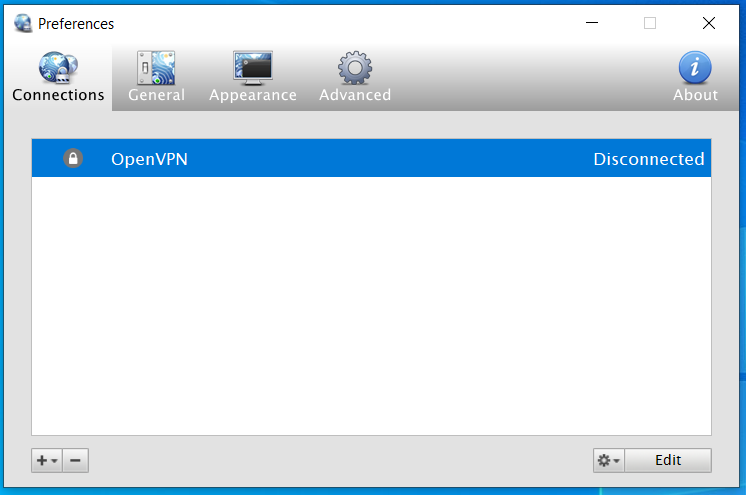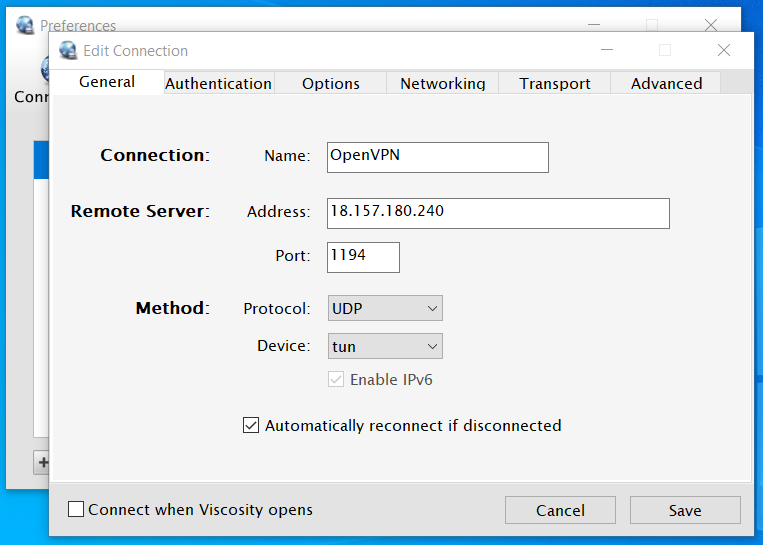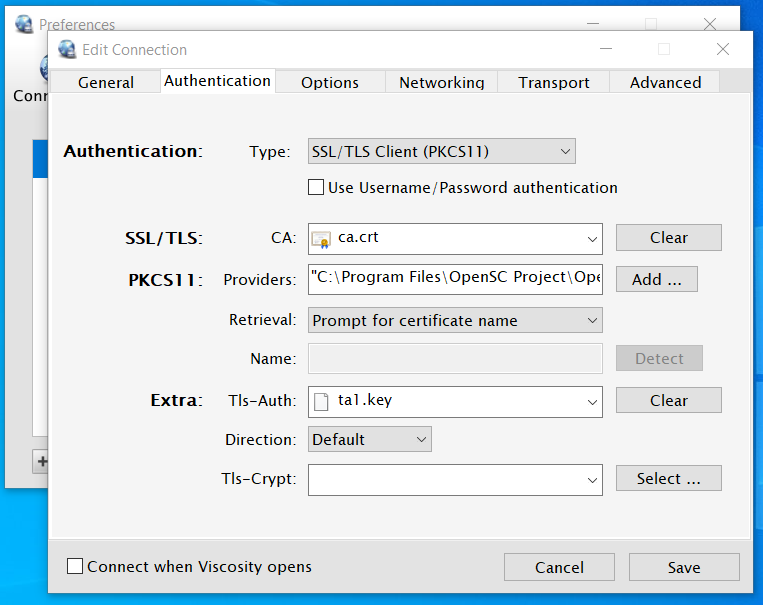Konfigurácia klienta Viscosity s OpenVPN¶
Compatible Nitrokeys |
|||||||
|---|---|---|---|---|---|---|---|
✓ active |
⨯ inactive |
⨯ inactive |
✓ active |
⨯ inactive |
✓ active |
✓ active |
⨯ inactive |
Tento návod ukáže, ako nakonfigurovať klienta Viscosity na pripojenie k inštancii OpenVPN, pomocou Nitrokey Pro 2 (alebo Nitrokey Storage 2), a PKCS#11 overovanie.
Predpoklady¶
Pre túto príručku budete potrebovať nainštalovaný a nakonfigurovaný vzdialený server OpenVPN pre klientov. Pre účely tohto dokumentu sme použili OpenVPN 2.49 nainštalovaný na serveri Debian 10.
To read about how to configure OpenVPN to authenticate with Nitrokey Pro, you might consult the following documentation, as we will just cover the way to configure the Viscosity client in this guide.
Budete potrebovať aj nasledujúce položky:
Nitrokey Pro 2 alebo Nitrokey Storage 2
Súkromný kľúč klienta
client.keynahraný na NitrokeyCertifikát klienta
client.crtnačítaný na NitrokeyThe Certificate Authority file, i.e.
CA.crtfile used for your OpenVPN setupOptional: The shared secret key file, i.e.
ta.key
Ďalšie informácie o PKCS#11 správe kľúčov s OpenVPN nájdete v dokumentácii OpenVPN.
Používanie¶
Spustite Viscosity a vytvorte nové pripojenie „openVPN“ (môžete ho pomenovať podľa vlastného uváženia)
Kliknite pravým tlačidlom myši na pripojenie a kliknite na položku upraviť
Pridajte IP adresu servera a nakonfigurujte port podľa svojej konfigurácie.
V časti Overovanie, V
Typeprejdite nadol naSSL/TLS Client (PKCS11).Vyberte súbor CA pre svoje pripojenie
Kliknite na tlačidlo Pridať vedľa poľa Poskytovatelia a vyberte modul
PKCS#11pre váš Nitrokey. Je možné zadať viacero poskytovateľov, my napríklad použijemeOpenSC.V systéme macOS sa moduly najčastejšie nachádzajú v adresári /usr/lib. Umiestnenie, ktoré treba použiť, nájdete v dokumentácii dodanej so softvérom ovládača. Modul OpenSC sa nachádza na adrese
/Library/OpenSC/lib/opensc-pkcs11.soOn Windows, the most common location for libraries is either in
C:\Program FilesorC:\Windows\System32. OpenSC libraries are generally located atC:\Program Files\OpenSC Project\OpenSC\pkcs11. There may be more than one library available here, you can try each one or simply add both.Vyberte metódu načítania z rozbaľovacej ponuky Retrieval
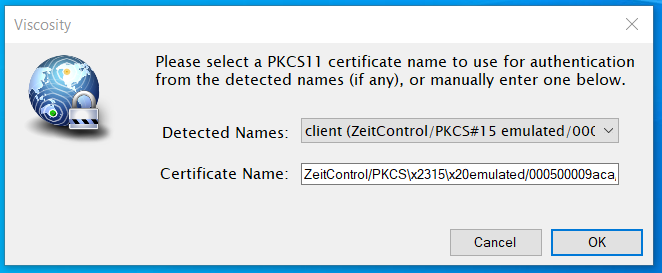
Ak sa na tomto počítači bude používať iba jeden kľúč Nitrokey, vyberte
Use certificate name below. Ak je k počítaču práve pripojený kľúč Nitrokey, kliknite na tlačidloDetect, aby sa pole Názov automaticky vyplnilo. V opačnom prípade môžete toto pole vyplniť ručne.If in doubt, or if more than one Nitrokey may be used (i.e. multiple users), then select
Prompt for certificate name.
Ak bol zvolený
Prompt for certificate name, Viscosity automaticky zistí požadovaný kľúč na Nitrokey pomocou zadaného modulu/ov PKCS#11. Vyberte si jedno z nájdených zariadení alebo zadajte názovserialized id, ktorý chcete použiť ručne. Aj v tomto prípade by mal byť používateľ vyzvaný na zadanie hesla/PIN, ak sa vyžaduje.Kliknite na tlačidlo Uložiť a pripojte sa z hlavného rozhrania
Odkazy¶
Poznámky¶
Program Viscosity nie je bezplatný, a preto môžete naraziť na problémy pri používaní bezplatnej verzie.
Zvažujeme použitie Pritunl ako bezplatnej a otvorenej alternatívy.